Das Huawei P10 bietet Ihnen die Möglichkeit an eine Speicherkarte einzustezen, um so zusätzlichen Speicher zur Verfügung zu haben. Hier wäre es doch nun schade, wenn man auf diesen externen Speicher nicht auch Apps auslagern kann. Vorab: Das ist leider nur zum Teil möglich.
In unserer Anleitung erfahren Sie, wie man auf dem Huawei P10 App Daten auf die Micro SD Speicherkarte auslagern kann:
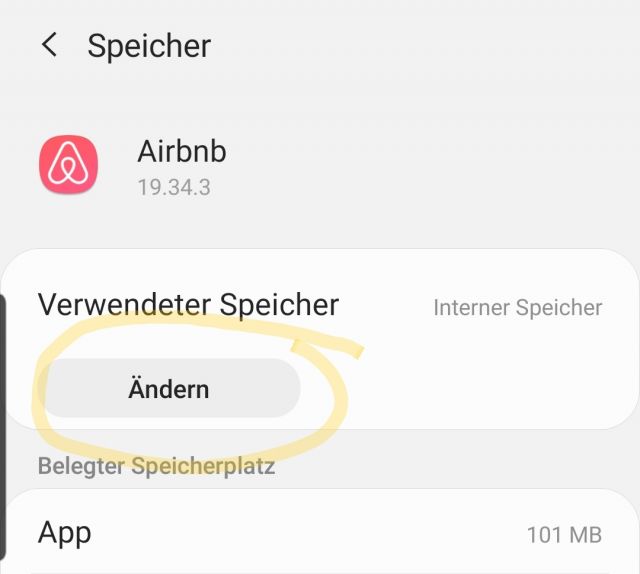
1. Dazu öffnen Sie bitte zunächst das App-Menü und von dort die Einstellungen
2. Wählt als nächstes "Apps" an und sucht dann in der Liste nach der App, die auf die Speicherkarte ausgelagert werden soll
3. Tippt die App an und wählt dann in der App-Info "Speicher" aus
4. Ihr seht nun den Speicherort aktuell "Interner Speicher" --> Tipp den Button "Ändern" an und wechselt auf "SD-Karte"
5. Bestätigt das Verschieben der App-Daten vom internen Speicher auf die SD Karte. Fertig!
Folgende MicroSD Speicherkarte eignet sich hervorragend für das Smartphone, da Sie eine ausreichende Schreib- und Lesegeschwindigkeit besitzt:
Ihr habt nun kennengelernt, wie man ganz einfach auf dem Huawei P10 eine App auf die Micro SD Speicherkarte verschieben kann. Wir hoffen, dass das Thema damit für euch gelöst ist und wünschen wieterhin viel Spaß mit diesem tollen Smartphone.

 Manuel beschäftigt sich seit mehr als 15 Jahren mit Technik, insbesondere mit Handys, Smartphones und PC-Systemen und teilt seine Leidenschaft hier im Blog mit Anderen. Wenn er jemandem bei einem Technik Problem helfen kann, dann freut er sich besonders darüber.
Manuel beschäftigt sich seit mehr als 15 Jahren mit Technik, insbesondere mit Handys, Smartphones und PC-Systemen und teilt seine Leidenschaft hier im Blog mit Anderen. Wenn er jemandem bei einem Technik Problem helfen kann, dann freut er sich besonders darüber.
Kommentare
Bei mir ist es genau das gleiche. Hast du es mittlerweile lösen können?
LG
"Gesamt", "App" und "Daten" - dann kann ich höchstens Cache oder Daten löschen aber nichts ändern!
Gibt es noch eine andere Möglichkeit?
Viele Grüße, Vivian
mit der oben genannten Anleitung verschiebst du lediglich die App-Daten, aber keine ganzen Bilder!
Bilder kannst du über den Dateimanager verschieben. Dort unter Intern --> Camera --> DCIM deine Bilder auswählen und kopieren und dann auf der Speicherkarte wieder einfügen.
Wenn du möchtest, dass Bilder gleich auf der Speicherkarte gesichert werden, dann nutze folgende ANleitung:
https://www.spickipedia.com/index.php/tipps-tricks-****/huawei-p10-kamera-fotos-direkt-auf-speicherkarte-speichern.html
Schöne Grüße
Manuel
ZB. APP Galerie unter APP-Info zeigt "Speicher zb...250MB (interner Speicher) werden genutzt"
Klicke ich auf Speicher dann kommt nur 2 Buttons:
Daten löschen und Cache löschen.
Ändern kommt nicht ??????????
Was kann ich noch tun, um meine Bilder auf die SD Karte zu verschieben?
Danke für Assistenz.